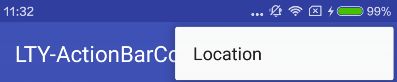Android SDK Samples讲解之ActionBarCompat-Basic
为什么会选择这个开始学呢?我也不知道,纯属缘分。
首先,不是新建project,而是看看这个sample运行出来是什么样,有没有信心来学习。
在这个例子中我学到了:
- 如何更换Launcher Icon
- 如何更换theme(系统自带,非自定义)
- 如何制作9patch,俗称点9图
- 如何确定第一个启动的Activity
- XML中CDATA的作用是什么
- 如何通过XML和后台代码的方式添加menu -
如果你也跟着sample做完并实现了效果,把你学到的知识也写下来吧。
好了,还是新建一个Project慢慢来学习吧,我的项目名称叫LTY-ActionBarCompat-Basic。
把Sample里面的图片文件拷贝到相同目录,省得你找不到一模一样的
看看这几文件夹都有些啥:
drawable-mdpi:图标32*32 launcher48*48
drawable-hdpi:图标48*48 launcher72*72 9patch:14*18
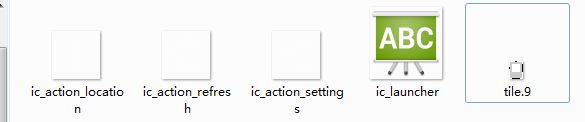
drawable-xhdpi:图标64*64 launcher96*96

drawable-xxhdpi:launcher144*144
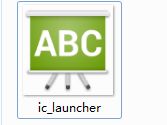
我现在对mdpi、hdpi之类属于一知半解,分析了一下几个文件夹里的图标对应的大小,肯定是有说法的,我要去百度。
先换个图标吧。打开manifests下的AndroidManifest.xml,找到
android:icon="@mipmap/ic_launcher"换成:
android:icon="@drawable/ic_launcher"看看Sample中的启动Activity吧,
还是在AndroidManifest.xml里,找到
<activity android:name=".MainActivity">根据这个,再到java下找到MainActivity里看到这个:
@Override
protected void onCreate(Bundle savedInstanceState) {
super.onCreate(savedInstanceState);
setContentView(R.layout.sample_main);
}纳尼?我好像没有sample_main啊?再等等,
public class MainActivity extends ActionBarActivity我自己新建的项目里是这样的啊:
public class MainActivity extends AppCompatActivity 不如改成和sample一样的吧。这一改不要紧,改成一样的之后,给我在ActionBarActivity上加了删除线,提示已过时,百度了一下,原来用AppCompatActivity就可以,确实过时了。
回到sample_main的问题,到layout目录中新建一个sample_main.xml。
<?xml version="1.0" encoding="utf-8"?>
<TextView xmlns:android="http://schemas.android.com/apk/res/android" android:layout_width="match_parent" android:layout_height="match_parent" android:padding="16dp" android:text="@string/intro_message" android:gravity="center" />对,全部文件就是这么多,没布局的事儿。
有没有看到android:text=”@string/intro_message”是红色的,因为咱没有啊,到sample里找到intro_message是在values下的base-strings.xml中。base-strings.xml也没有,没关系,新建一个,把sample中的intro_message定义抄过来。
<string name="intro_message">
<![CDATA[
This sample shows you how to use ActionBarCompat to create a basic Activity which
displays action items. It covers inflating items from a menu resource, as well as adding
an item in code. Items that are not shown as action items on the Action Bar are
displayed in the action bar overflow.
]]>
</string>等等,孤陋寡闻的我不太能理解CDATA是个啥意思,百度,哦~原来放在这里面的内容会被解析器忽略,秒懂了。
这些都整完以后,该修改R.layout啦
protected void onCreate(Bundle savedInstanceState) {
super.onCreate(savedInstanceState);
setContentView(R.layout.activity_main);
}把原有的activity_main果断地修改成sample_main。
不如预览看看效果吧。
嗯,显示了appname,textview里的内容也显示了。看到这里,你不禁要问:为什么sample是黑的,这个是蓝的呢?头上的LTY-ActionBarCompat-Basic又是哪来的呢,我也没设置啊。
不急不急,黑的咱到最后再说,先把主要目的达到,顺便讲一下LTY-ActionBarCompat-Basic是怎么来的,在strings.xml中找到啦:
<string name="app_name">LTY-ActionBarCompat-Basic</string>看看sample,人家不写在strings.xml中,而是放在base-strings.xml中,虽然我现在也不明白为什么要这样放,但是跟着做了,可能是一种良好的习惯?也有可能是写这个sample的人喜欢这么干?这是我的理解,如果你知道最确切的原因,还请告诉我哦!
Next,跟着sample新建一个menu文件夹,并在menu文件夹中新建main.xml,以下是该文件中所有代码:
<?xml version="1.0" encoding="utf-8"?>
<menu xmlns:android="http://schemas.android.com/apk/res/android" xmlns:support="http://schemas.android.com/apk/res-auto" >
<item android:id="@+id/menu_refresh" android:icon="@drawable/ic_action_refresh" android:title="@string/menu_refresh" support:showAsAction="ifRoom"/>
<item android:id="@+id/menu_settings" android:icon="@drawable/ic_action_settings" android:title="@string/menu_settings" support:showAsAction="never"/>
</menu>可以看出,在这里有两个item,定义了它们各自的id,使用哪个图作图标,名称,还有最具差异的support:showAsAction,refresh是ifRoom,settings是never,等会运行的时候看看各自有什么不一样吧。(我只复制了menu_refresh这一段,menu_settings这一段没有复制,主要是想一点一点地变)
android:title是不是红字啦?因为咱没有menu_refresh和menu_settings啊,跟着sample到strings.xml中添加以下代码吧:
<string name="menu_refresh">Refresh</string>
<string name="menu_location">Location</string>
<string name="menu_settings">Settings</string>下面,在.java里写一段代码来加载main.xml,要不然,咱们的menu永远也不会出现哦。
@Override
public boolean onCreateOptionsMenu(Menu menu){
getMenuInflater().inflate(R.menu.main,menu);
return true;
}预览看效果吧:

上面我已经说过了,我在main.xml里只复制了menu_refresh这一段,所以这里只出现了refresh一个图标,哇,是不是有点小小地激动与成就感呢,毕竟跟着sample做出点东西来了。趁着还有自信,接着往下做吧。这个就是通过xml的方式增加了一个menu,接下来的location图标则是通过后台代码的方式添加上去的。
在刚才代码的基本上增加
MenuItem locationItem=menu.add(0,R.id.menu_location,0,"Location");
locationItem.setIcon(R.drawable.ic_action_location);全部是这样滴:
@Override
public boolean onCreateOptionsMenu(Menu menu){
getMenuInflater().inflate(R.menu.main,menu);
MenuItem locationItem=menu.add(0,R.id.menu_location,0,"Location");
locationItem.setIcon(R.drawable.ic_action_location);
return true;
}R.drawable.ic_action_location咱早就复制图片来了,R.id.menu_location似乎还没有添加过,还是跟着sample在Values目录下新建一个ids.xml,加入<item name="menu_location" type="id"/>
这样就算是动态添加了一个menu啦,是不是好简单。
预览,refresh旁边多出三个点,点开三个点,显示“Location”
这个和sample里有点不一样,sample里是个图标,和refresh一样,不着急,接着往下做。
还在是.java里添加代码MenuItemCompat.setShowAsAction(locationItem, MenuItem.SHOW_AS_ACTION_IF_ROOM);
完整的是这样:
@Override
public boolean onCreateOptionsMenu(Menu menu){
getMenuInflater().inflate(R.menu.main,menu);
MenuItem locationItem=menu.add(0,R.id.menu_location,0,"Location");
locationItem.setIcon(R.drawable.ic_action_location);
MenuItemCompat.setShowAsAction(locationItem, MenuItem.SHOW_AS_ACTION_IF_ROOM);
return true;
}这一句话决定了它是否以图标形式显示,预览。refresh旁边的三个点没有了,取而代之的是一个Location的图标

好了,把之前没有加上的menu_settings段加入到main.xml中,就完整啦。
settings是不是和刚才没有设置location的showAsAction一样呢,要点开三个点才能看见。

sample里还有一段这样的代码:
@Override
public boolean onOptionsItemSelected(MenuItem item) {
switch (item.getItemId()) {
case R.id.menu_refresh:
// Here we might start a background refresh task
return true;
case R.id.menu_location:
// Here we might call LocationManager.requestLocationUpdates()
return true;
case R.id.menu_settings:
// Here we would open up our settings activity
return true;
}
return super.onOptionsItemSelected(item);
}
// END_INCLUDE(menu_item_selected)我研究了一下,目前没什么用,不用将来你要用到的时候,就可以直接拿来啦。
到现在为止,menu都已添加好,还差最后一步:theme,下面就来改成和sample一样的黑色吧。
打开manifests下的AndroidManifest.xml,找到
android:theme="@style/AppTheme"改成:
android:theme="@style/Theme.AppCompat"预览:
哇,实现了!和sample一模一样。
点九图没发现用在哪里,不过特地去研究了一下点九图。
下载本文中的原法原味的sample
附上完整的.java
package com.lty.asus.lty_actionbarcompat_basic;
import android.os.Bundle;
import android.support.v4.view.MenuItemCompat;
import android.support.v7.app.AppCompatActivity;
import android.view.Menu;
import android.view.MenuItem;
public class MainActivity extends AppCompatActivity {
@Override
protected void onCreate(Bundle savedInstanceState) {
super.onCreate(savedInstanceState);
setContentView(R.layout.sample_main);
}
@Override
public boolean onCreateOptionsMenu(Menu menu){
getMenuInflater().inflate(R.menu.main,menu);
MenuItem locationItem=menu.add(0,R.id.menu_location,0,"Location");
locationItem.setIcon(R.drawable.ic_action_location);
MenuItemCompat.setShowAsAction(locationItem, MenuItem.SHOW_AS_ACTION_IF_ROOM);
return true;
}
@Override
public boolean onOptionsItemSelected(MenuItem item) {
switch (item.getItemId()) {
case R.id.menu_refresh:
// Here we might start a background refresh task
return true;
case R.id.menu_location:
// Here we might call LocationManager.requestLocationUpdates()
return true;
case R.id.menu_settings:
// Here we would open up our settings activity
return true;
}
return super.onOptionsItemSelected(item);
}
// END_INCLUDE(menu_item_selected)
}